実行可能 (.exe) ファイルを実行するには、アプリケーションのインストールや開くなどの一般的なケースでファイルを開くだけです。しかし、ネットワーク/システム管理者で、さまざまなタスクを自動化するためのスクリプトを作成したい場合は、実行可能ファイルを実行する必要が生じる可能性があります。
Windows ユーザーの場合は、これを行うための Windows PowerShell という組み込みツールが既にあります。これを使用すると、強力なコマンドを実行したり、効率的なスクリプトでアプリケーションを構築したりすることもできます。
この記事では、PowerShell ツールを使用して.exe ファイルを実行するさまざまな方法のリストをまとめました。
p>
Powershell で Exe を実行する方法
以下の方法でコマンドを実行する際、ファイル名やパスなどの項目を適切に置き換えます。また、コマンドを記述するときは、山かっこを除外し、スペースをそのまま含めます。
& 演算子を使用してパラメーターなしで直接実行
PowerShell を使用すると、実行可能ファイルを直接実行できます。”&”演算子 (呼び出し演算子とも呼ばれます)。ファイルの場所を参照するか、コマンドで完全なアドレス パスを指定できます。その後、コマンドを実行できます。
例:
Windows + R を押して「powershell」と入力し、Ctrl + Shift + Enter を押して PowerShell を管理者として起動します。 ファイルが既に同じディレクトリにある場合は、&’.\
ファイルが既に同じディレクトリにある場合は、&’.\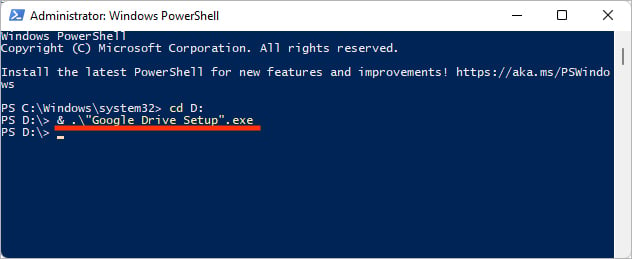
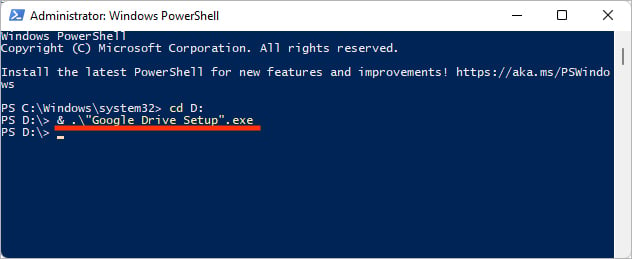 または、完全なファイル パスがある場合は、「&」と入力します「
または、完全なファイル パスがある場合は、「&」と入力します「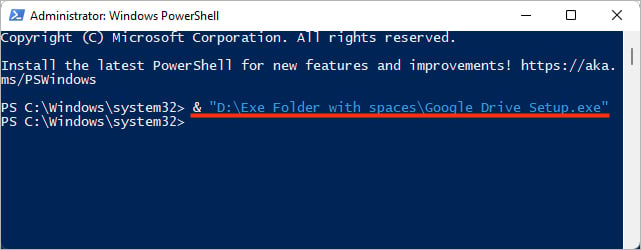
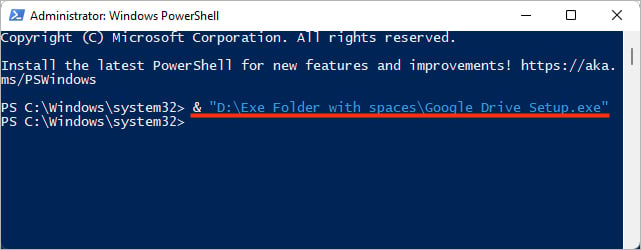
注: 引用符の使用は、ファイル名にスペースが含まれている場合にのみ必須です。そうでない場合は、引用符なしで上記のコマンドを実行できます。
ここで何が起こっているのか知りたい場合は、アンパサンド (&) 記号を入力すると、PowerShell はプログラムを実行する必要があることを認識します。そうしないと、PowerShell はコマンドを文字列として扱い、.exe ファイルを呼び出しません。
Start-Process の使用
Start-Process は、より高度で強力なコマンドレットです。複数のパラメータを指定できます。したがって、一度に複数の実行可能ファイルを実行できます。
構文:
Start-Process-FilePath “
ここでは、Path パラメーターを使用して、実行可能ファイルのファイル パスを指定しています。上記のパラメーターに加えて、一般的に使用されるパラメーターと構文を以下に示します。
Start-Process-FilePath”


このコマンドは、プロセス全体の実行が終了するまで待機するように PowerShell に指示し、その後、他の入力があればそれを取得します。
Start-Process-FilePath”powershell”-Verb RunAs
上記のコマンドは、PowerShell を管理者として起動します。 RunAs 動詞の代わりに、Open 動詞と RunAsUser 動詞を.exe ファイルに使用することもできます。
Invoke-Expression の使用
この方法では PowerShell で.exe ファイルを実行できますが、Microsoftそれ自体は使用をお勧めしません。これは、コード インジェクション攻撃を受けやすく、コードの保守が困難になるなど、使用時に多くのことがうまくいかない可能性があるためです。
したがって、何が起こるか確信がある場合にのみ使用し、注意してください。特に、ユーザーが安全でないコマンドを入力できる場合は特にそうです。
構文:
Invoke-Expression-Command “.\filepath\
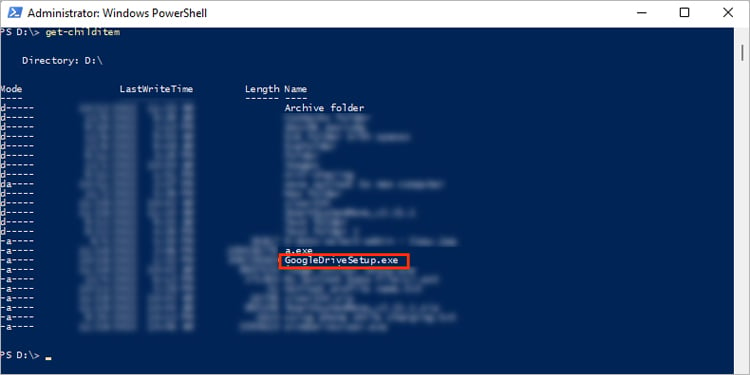
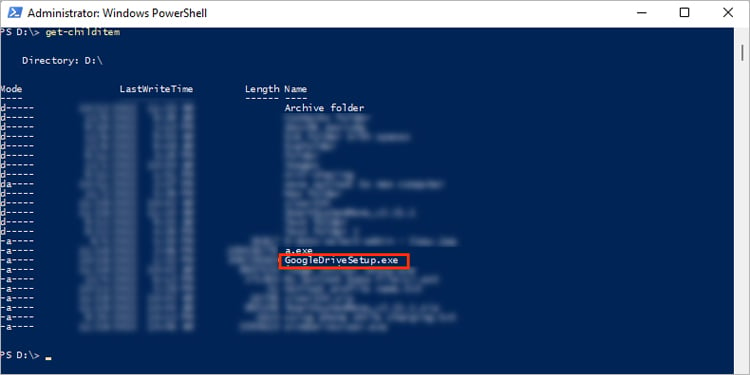
上の画像では、実行したい GoogleDriveSetup.exe ファイルを含む D ディレクトリに既にいるので、次のコマンドを記述します。
Invoke-expression-command”.\ExeFolder\GoogleDriveSetup.exe”


一方、別のディレクトリにいて上記のファイルを実行したい場合は、ファイルの前に.\ を追加する必要はありません。.\ は、目的のファイルの現在のディレクトリにいることを表します。したがって、コマンドは次のようになります。
Invoke-expression-command”D:\a.exe”